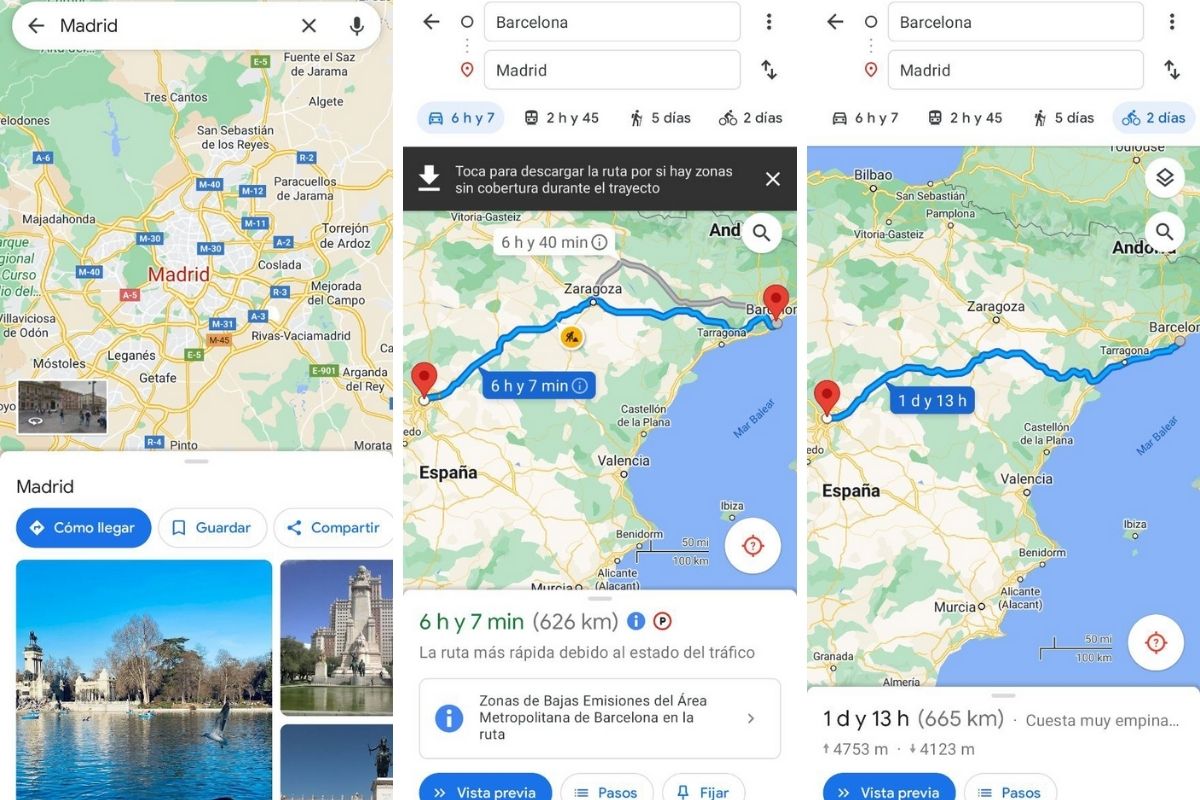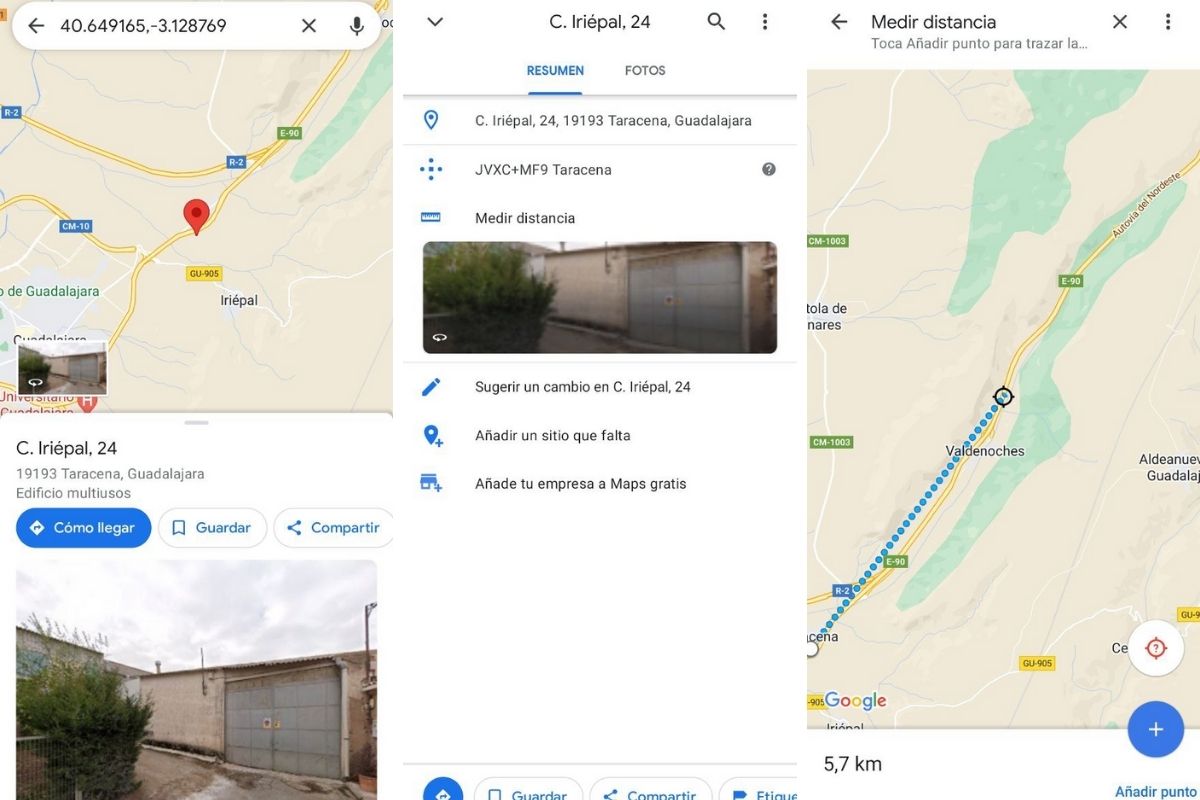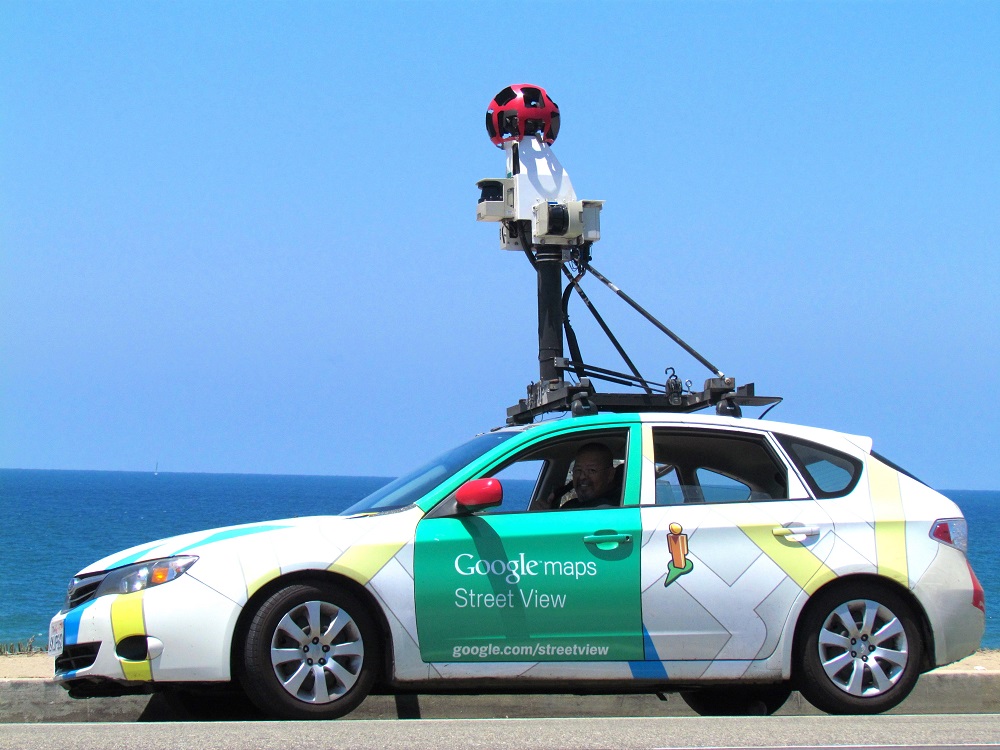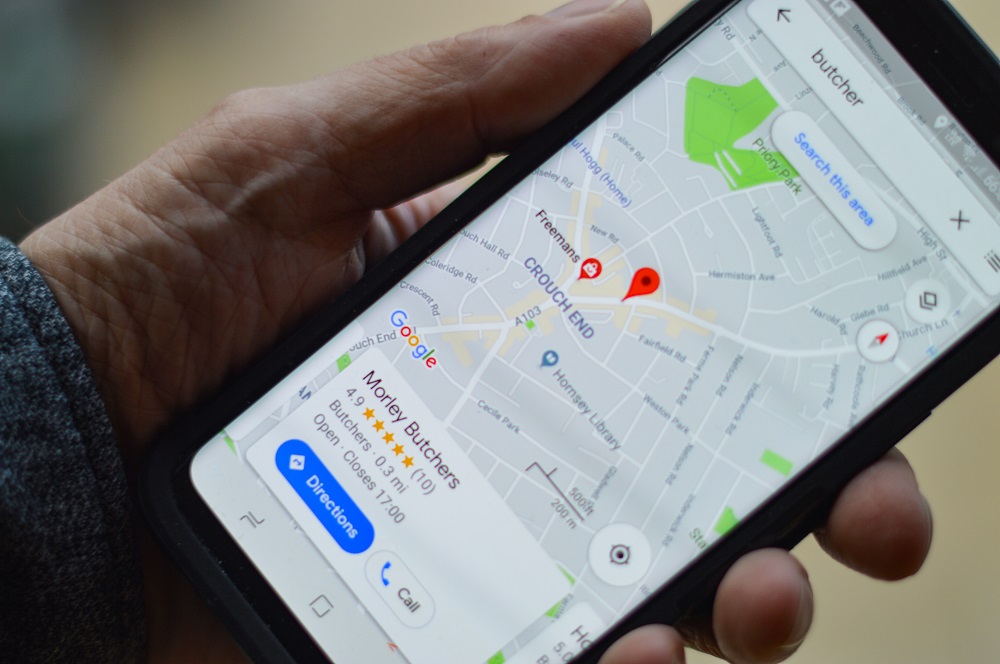Google Maps es la aplicación cartográfica de cabecera para muchos usuarios. A nadie se le escapa que esta es una de las soluciones más completas del mercado, brindando acceso a una gran cantidad de datos. Por ejemplo, ya te explicamos que con ella podrás conocer el precio de los peajes, navegar con un modo específico para motos o añadir emojis a listas de Google Maps. Asimismo, los desarrolladores agregaron la posibilidad de seguir la ruta más ecológica, independientemente de si es la más rápida o no. Y con esto del COVID, se han incorporado detalles como el aviso de llamada antes de visitar un centro médico. Pero, ¿sabías que también es posible medir distancias en Google Maps para Android? ¿Ya sabes cómo puedes hacerlo?
En este artículo te mostramos cuáles son los pasos que debes seguir para medir distancias en Google Maps para Android. De igual modo, te contamos algunos secretos con respecto a esta aplicación que te ayudarán a sacarle más partido. Obtén datos de distancia fiables gracias a este potente software de mapas que, por defecto, viene instalado en tu dispositivo móvil con Android. ¡Vamos allá!
Índice de contenidos
Cómo medir distancias en Google Maps para Android de dos maneras diferentes
Existen dos maneras de conocer la distancia que hay entre dos puntos con Google Maps. Tanto la una como la otra te vendrán muy bien para conocer el kilometraje que hay entre dos ubicaciones del mapa.
Medir distancias gracias a las rutas
Generar rutas personalizadas es la primera propuesta que te hacemos para cumplir con el objetivo principal de esta guía, es decir, medir distancias en Google Maps para Android. Gracias a esta funcionalidad, tendrás la capacidad de averiguar cuántos kilómetros hay entre el origen y el destino.
Estos son los pasos que debes emprender para hacerlo:
- Abre Google Maps en tu móvil Android.
- En el buscador, escribe el destino.
- Presiona en el botón inferior denominado Cómo llegar.
- Escoge el medio de transporte con el cual te vas a mover. Es posible elegir opciones como el coche, el transporte público o la bicicleta.
- Añade un punto de origen, si este difiere de tu ubicación actual.
- Si hay varias rutas, selecciona aquella que quieres seguir.
- En la zona inferior, echa un vistazo al kilometraje total de la ruta.
De este modo tan sencillo, vas a descubrir cuántos kilómetros hay entre un punto y otro del mapa con rutas preestablecidas. No olvides que puedes modificar algunos parámetros para que la aplicación calcule de nuevo la distancia de una ruta. Sin ir más lejos, en la zona superior de la pantalla cuentas con la opción de agregar una parada. Incluso es posible que la distancia se vea alterada si decides evitar autopistas o peajes.
Conocer la distancia entre dos o más puntos personalizados
La anterior solución es la más sencilla cuando se trata de medir distancias con Google Maps. Te vendrá muy bien si quieres hacer un viaje en coche o conocer la ruta más corta para moverte en bicicleta por la ciudad. No obstante, existe otra manera de medir distancias que otorga al usuario mayor libertad de acción. Funciona de la siguiente manera:
- Entra en Google Maps y presiona prolongadamente sobre un punto concreto del mapa.
- Al establecer un marcador, en la zona inferior aparecerán varias opciones. Desliza el menú emergente para verlas todas.
- Presiona en Medir distancia.
- Mueve el mapa para establecer un segundo punto, además del marcador inicial.
- En la zona inferior, visualiza la distancia entre ambos puntos.
¿Cuándo es mejor aprovechar esta funcionalidad por delante de la creación de rutas? Te la recomendamos cuando quieres saber cuántos kilómetros entre dos puntos en línea recta. Asimismo, como permite agregar tantos puntos como quieras, te ayuda a crear perímetros o rutas forestales. En definitiva, se trata de una función de medición libre que te ofrece mayor versatilidad.
Además de medir distancias en Google Maps para Android, te recomendamos que hagas esto
Como ves, esta característica te ayuda a sacarle más partido a la aplicación cartográfica de Google. Pero no es la única que merece la pena conocer. Aquí tienes algunos ejemplos:
- Incidencia del COVID-19. Desde que estalló la pandemia, allá por 2020, Google ha introducido una serie de cambios en sus servicios con tal de adaptarlos a esta circunstancia. Uno de ellos es la posibilidad de ver la incidencia del COVID encima del mapa. En España, es posible ver estos datos sobre cada Comunidad Autónoma.
- Street View en sitios insospechados. Medir las distancias no es lo único que se le da bien a Google Maps. Una de sus características estrella es Street View. Seguro que has utilizado sus imágenes a pie de calle en alguna ocasión. Sin embargo, la compañía ha llevado sus cámaras a lugares espectaculares, como el Gran Cañón del Colorado o el interior de la Sagrada Familia en Barcelona. Conoce muchos otros aquí.
- Planifica tus viajes. Google Maps ofrece una inmensa cantidad de secciones dedicadas a los viajes. Conocerás las opiniones de otros visitantes, si un sitio está muy concurrido o los pasos que debes dar para moverte en transporte público.
- Antes de salir, mira el tráfico. La información que proporcionan los miles de usuarios de Google Maps permite a la aplicación ofrecer el estado de tráfico actualizado en tiempo real. Echar un vistazo a estos datos te vendrá muy bien para no quedarte atrapado en algún atasco.
Medir distancias en Google Maps para Android: la punta del iceberg
Medir distancias en Google Maps para Android es una de las funciones más básicas de esta aplicación. Pero recuerda que puedes aprovechar su potencial para infinidad de cosas más. Sin ir más lejos, te ayuda a conocer la valoración de un establecimiento, así como sus datos de contacto. Es una excelente manera de visitar lugares lejanos gracias a Street View y a la vista satelital. Hasta te permite administrar tus negocios, ante la inminente desaparición de Google My Business.
Te recomendamos la lectura de las mejores alternativas a Google Maps.
¿Qué más se le puede pedir a esta aplicación? Eso es lo que nos gustaría saber. Participa en los comentarios de esta publicación y explícanos qué características echas de menos en Google Maps. Únete al debate y comenta tu parecer con nuestra comunidad. ¡Esperamos tu opinión!